| 编辑推荐: |
本文主要介绍了利用OpenCV建立视差图的整个过程,如何编写此工具的代码。
本文来自于OpenCV学堂,由火龙果软件Anna编辑、推荐。 |
|
我们都看过3D电影,他们看起来都很酷,这给了我们一个想法,使用一些工具通过改变看图像视角,模拟观众的头部移动。
效果如何?
我们都熟悉"视差"这一术语,它是描述对象在左右眼中的位置差距,视差的大小这取决于我们离它有多远。
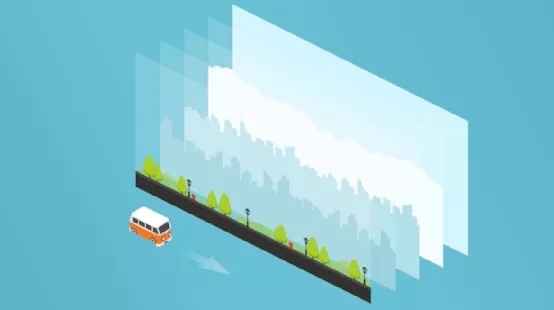
视差
因此,如果我们能在2D图像中获得与不同图像层的相同效果,那么我们可以在这些图像中产生类似的感觉,并产生我们想要的酷效果。
让我们分解一下这个过程

深度图
因此,首先,我们需要将图像分解为不同的图层,并且,我们需要一个2D图像的深度图。深度图只是一个黑白图像,其中图像的白色显示对象与镜头的接近度。获得基本图层后,我们需要从每个图层中画出缺失的部分。最后,我们将单个图像分解成不同的图层。现在,我们可以显示不同的图层,这些图层看起来与原始图像相同。现在,我们可以使用相机进行人脸检测,并测量用户头部的移动,然后移动这些图层并进行匹配。
让我们看看如何编写此工具的代码
因此,首先,我们需要导入一些文件,建议使用版本 4.1.0.25 的
OpenCV。
import os, sys
import numpy as np
import pygame as pg
import cv2 |
现在,我们需要加载图像和深度图,并调整它们的大小以匹配大小。现在,我们将提供一个深度图、代码,但你可以生成自己的模型MiDaS。
img = cv2.imread('moon.jpg',
flags=cv2.CV_8UC4)
depth_map = cv2.imread('moon_depth_map.png')
depth_map = cv2.cvtColor(depth_map,cv2.COLOR_RGB2GRAY)
img = cv2.resize(img, depth_map.shape[:2]) |


现在,在加载深度贴图后,我们可以通过按不同阈值对深度贴图不同图层创建蒙版。在制作一个图层时,我们需要两个蒙版,一个是该图层,另一个是上一层的第二个蒙版,用于画上一个图层的缺失部分。我们将在循环之外取最后一个图层,以便提取此层中的所有剩余部分。
layers = []
prev_thres = 255
div=30
for thres in range(255 - div, 0, -div):
ret, mask = cv2.threshold (depth_map, thres, 255,
cv2.THRESH_BINARY)
ret, prev_mask = cv2.threshold (depth_map, prev_thres,
255, cv2.THRESH_BINARY)
prev_thres = thres
inpaint_img = cv2.inpaint (img, prev_mask, 10,
cv2.INPAINT_NS)
layer = cv2.bitwise_and (inpaint_img, inpaint_img,
mask = mask)
layers.append (conv_cv_alpha(layer, mask))
# adding last layer
mask = np.zeros (depth_map.shape, np.uint8)
mask[:,:] = 255
ret, prev_mask = cv2.threshold (depth_map, prev_thres,
255, cv2.THRESH_BINARY)
inpaint_img = cv2.inpaint (img, prev_mask, 10,
cv2.INPAINT_NS) layer = cv2.bitwise_and(inpaint_img,
inpaint_img, mask = mask)
layers.append (conv_cv_alpha(layer, mask))
layers = layers[::-1] |
我们已经反转了图层,因此我们可以按最后一个层排列到第一层的顺序排列它们。当我们将图层添加到列表中时,我们使用的是函数[conv_cv_alpha],这将添加
alpha 值(使 RGB 到 RGBA),并使用蒙版使图层的某些部分透明。
def conv_cv_alpha(cv_image,
mask):
b, g, r = cv2.split(cv_image)
rgba = [r, g, b, mask]
cv_image = cv2.merge(rgba,4)
return cv_image |
现在来了人脸检测和显示图像的部分。对于人脸检测,我们将使用哈卡卡德。现在,我们将加载
haar 级联进行人脸检测,并创建一个函数,该函数将从图像中返回人脸。
face_cascade = cv2.CascadeClassifier( 'haarcascade_frontalface_default.xml')
def get_face_rect(img):
gray_img = cv2.cvtColor(img, cv2.COLOR_BGR2GRAY)
face_rects = face_cascade.detectMultiScale(gray_img,
1.3, 5)
if len(face_rects) == 0:
return ()
return face_rects[0] |
现在,我们必须显示图像,将根据用户的头移动。我们将使用OpenCV读取凸轮,然后使用 Pygame将每个帧呈现在彼此的顶部。为了计算每一层的移位,我们将计算从框架中心的头部移位,然后缩小头移位以获得一个小的移位值。之后,我们将每个图层的索引值相乘,以获得相应图层的移位值,还可以乘以一些常量值,以获得更好的结果。
我们将创建一个比原始图像稍小的 Pygame 窗口并加载相机。我们使用了比例,因此您更改其值以使最终结果变大。
scale = 1
off_set = 20
width, height = layers[0].get_width(), layers[0].get_height()
win = pg.display.set_mode ((int((width - off_set)*scale),
int((height - off_set)*scale)))
pg.display.set_caption ('Parallax_image')
scaled_layers = []
for layer in layers:
scaled_layers.append (pg.transform.scale(layer,
(int(width*scale), int(height*scale))))
cap = cv2.VideoCapture (0, cv2.CAP_DSHOW) |
我们将设置一些常量。你可以玩这些常量来获得不同的结果。
x_transform
= True # allow shift in x-axis
y_transform = False # allow shift in y-axis
sens = 50 # the amount of scale down of shift
value
show_cam = False # show your face cam
shift_x = 0
shift_y = 0
run = True |
最后,主循环渲染所有图层。
while run:
for event in pg.event.get():
if event.type==pg.QUIT:
run = False
ret, frame = cap.read()
frame = cv2.cvtColor (frame, cv2.COLOR_BGR2RGB)
initial_pos = (frame.shape[0]/2, frame.shape[1]/2)
face_rect = get_face_rect(frame)
if len(face_rect) != 0:
x,y,w,h, = face_rect
face_rect_frame = cv2.rectangle(frame, (x, y),
(x + w, y + h), (255,255,0), 3)
shift_x = (initial_pos[0] - (x + w/2))/(sens*scale)
shift_y = (initial_pos[1] - (y + h/2))/(sens*scale)
win.fill((255, 255, 255))
for i, layer in enumerate (scaled_layers):
new_x = -off_set/2
new_y = -off_set/2
if x_transform:
new_x = 0 + shift_x*i
if y_transform:
new_y = 0 + shift_y*i
win.blit (layer, (new_x, new_y))
face_rect_frame = cv2.resize(face_rect_frame,
(100, 100))
if show_cam:
win.blit(conv_cv_pygame (face_rect_frame), (0,
0))
pg.display.update()
cap.release()
cv2.destroyAllWindows()
pg.quit() |
就是这里,最终结果。

最终结果

不同图像的演示
我已经创建了一个更高级版本的这个工具,你可以只选择图像,它会自动创建视差图像,深度地图将自动生成。
|